Créer un espace
L'espace dans Plaky est un espace virtuel dans lequel vous pouvez organiser votre projet, votre département et vos tâches afin de gérer votre temps plus efficacement et d'avoir une meilleure perspective du travail et de I'avancement des membres de votre équipe.
Cet article couvre toutes les étapes nécessaires pour créer votre espace et le configurer, afin qu'il soit adapté à vos besoins.
Pour ajouter un espace :
- Sélectionnez Espace dans la barre latérale gauche
- Cliquez sur les trois points pour ouvrir le menu
- Choisissez Ajouter un nouvel espace dans la liste déroulante
- Saisissez le nom de l'espace
- Cliquez sur Créer un espace
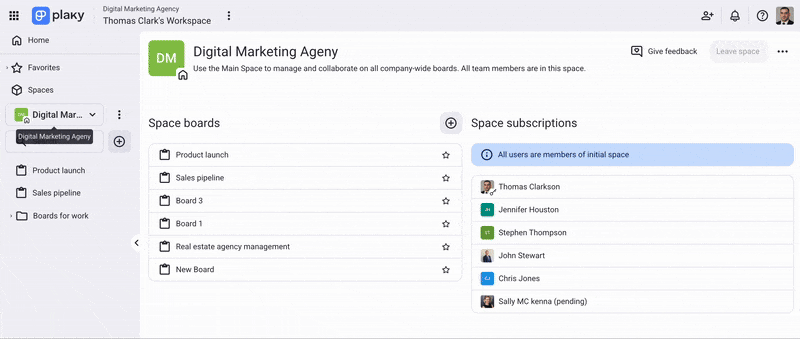
Maintenant, vous pouvez procéder à d'autres configurations.
- Appuyez sur Espaces sur la page d'accueil
- Appuyez sur l'icône + dans le coin supérieur droit
- Sélectionnez Nouvel espace
- Saisissez le nom de l'espace
- Appuyez sur Créer pour terminer l'action
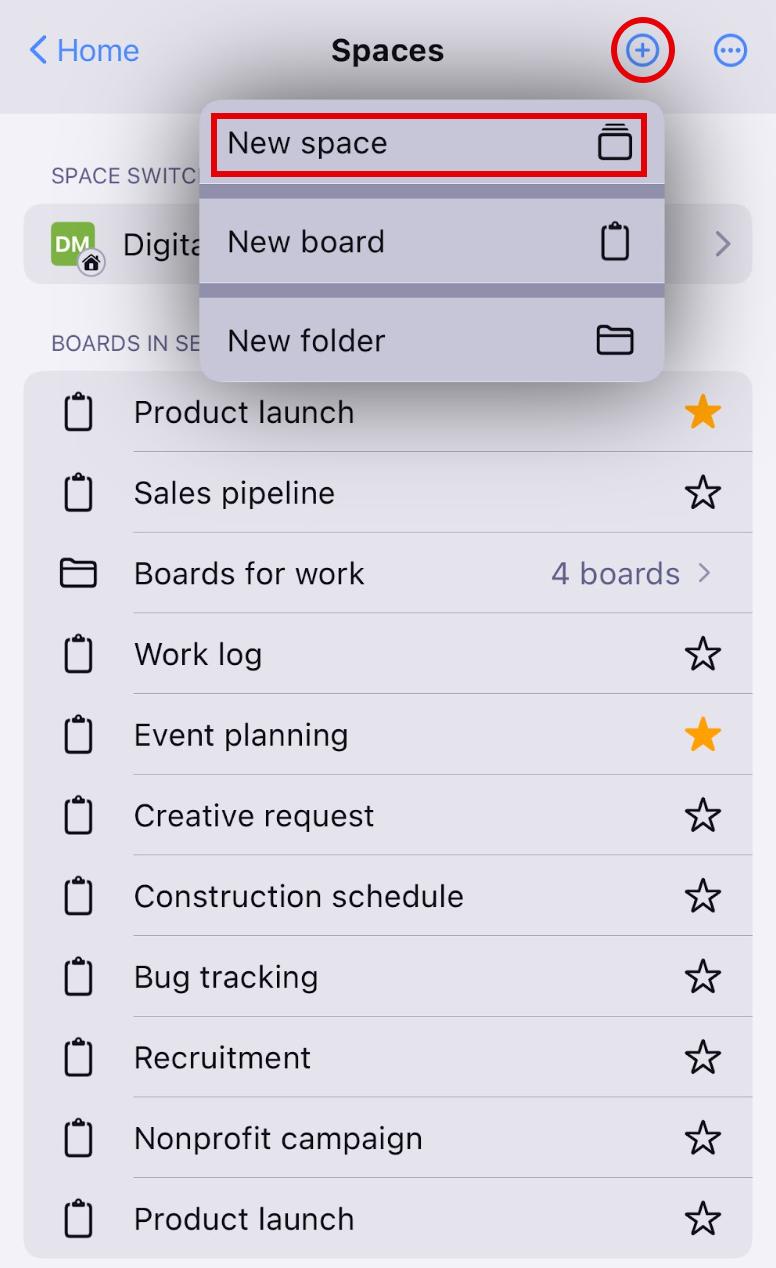
Un espace nouvellement créé peut être configuré de différentes manières. Les configurations les plus importantes se trouvent dans le menu déroulant de la page d'accueil de l'espace.
Il s'agit des suivants :
- Ajouter un nouvel espace
- Renommer l'espace
- Modifier le type d'espace (fonctionnalité payante)
- Définir comme espace par défaut
- Supprimer l’espace
L'espace principal ne peut pas être supprimé.
Renommer l'espace #
Pour renommer l'espace :
- Sélectionnez Espace dans la barre latérale gauche
- Cliquez sur les trois points pour ouvrir le menu
- Choisissez Renommer l'espace dans la liste déroulante
- Le nom de l'espace devient modifiable
- Modifiez le nom en conséquence
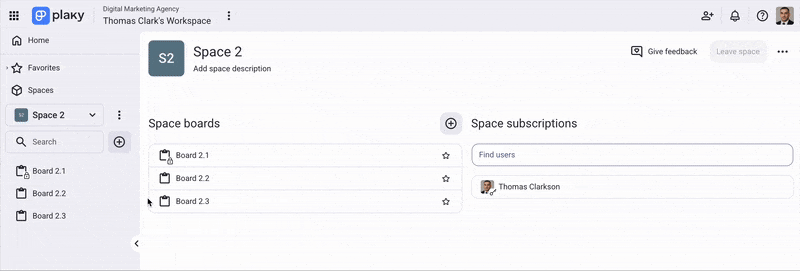
- Appuyez sur Espaces sur la page d'accueil
- Appuyez sur l'espace dans la section du sélecteur d'espace
- Sélectionnez l'espace dans le sélecteur d'espace
- Appuyez sur les trois points dans le coin supérieur droit
- Sélectionnez Renommer l'espace
- Saisissez le nouveau nom de l'espace
- Tapez sur Renommer pour terminer l'action
Seuls les propriétaires d'espaces peuvent utiliser cette fonction.
Modifier le type d'espace #
Le type d'espace peut être ouvert ou fermé.
Open Space is visible to all Members of the Company who have Plaky account and are Members of other Spaces. They can be found when searched and joined by all Team Members except for Viewers. Viewers can join/leave an open Space without an invite, while they need to be invited by the Space Owner to join a closed Space.
Viewers can only join certain Space by invitation from the Space Owner.
Un espace fermé n'est disponible que pour les plans payants et n’est visible que par les membres de cet espace. Il ne peut pas être trouvé lors d'une recherche et ne peut être rejoint que par une invitation du propriétaire de l'espace. Lorsqu'un membre de l'équipe est supprimé de l'espace, il ne peut pas le rejoindre, sauf s'il est invité par le propriétaire.
L'espace principal ne peut pas être fermé.
Tous les espaces créés sont ouverts par défaut.
Pour faire passer l'espace en mode fermé, suivez ces étapes :
- Sélectionnez Espace dans la barre latérale gauche
- Cliquez sur les trois points pour ouvrir le menu
- Passez la souris sur l'option Changer le type d'espace
- Sélectionnez si vous voulez que l'espace soit ouvert/fermé
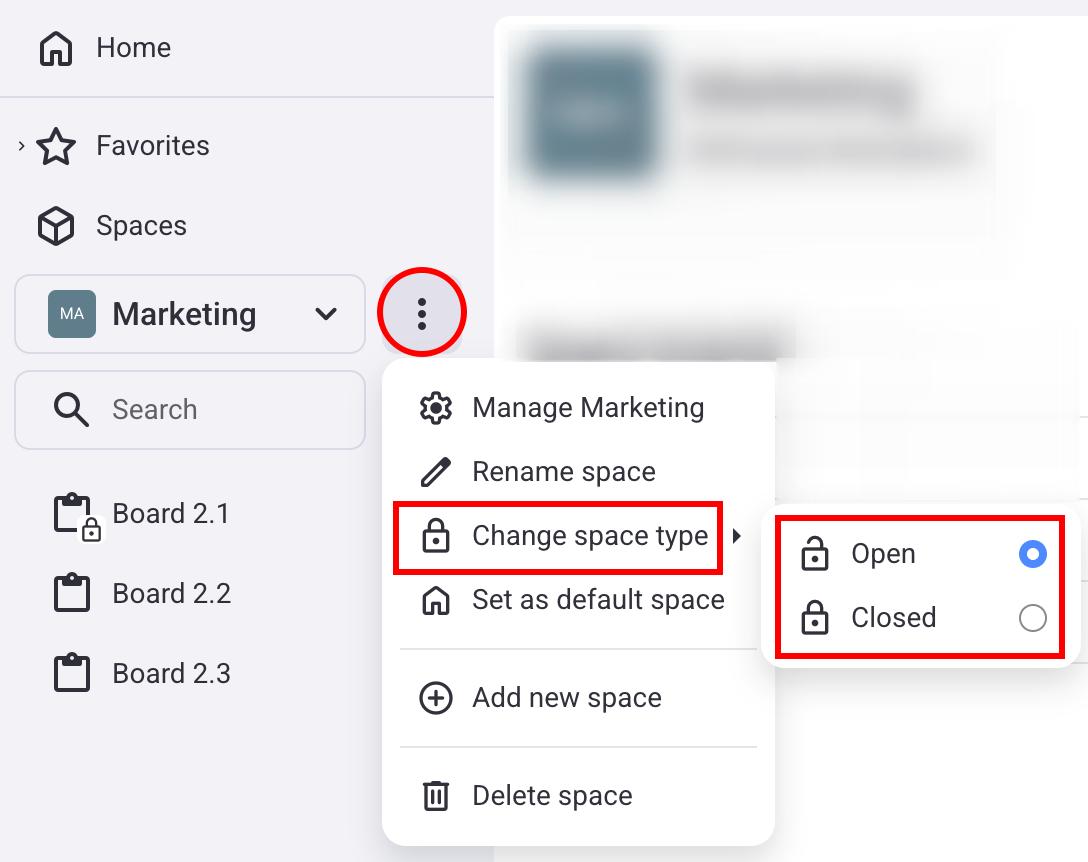
Vous avez fait passer l'espace d'ouvert à fermé.
- Appuyez sur Espaces sur la page d'accueil
- Appuyez sur l'espace dans la section du sélecteur d'espace
- Sélectionnez l'espace dans le sélecteur d'espace
- Appuyez sur les trois points dans le coin supérieur droit
- Sélectionnez le type d'espace
- Choisissez l'une des options (Ouvert/Fermé)
- Appuyez en dehors de la zone désignée pour enregistrer les modifications
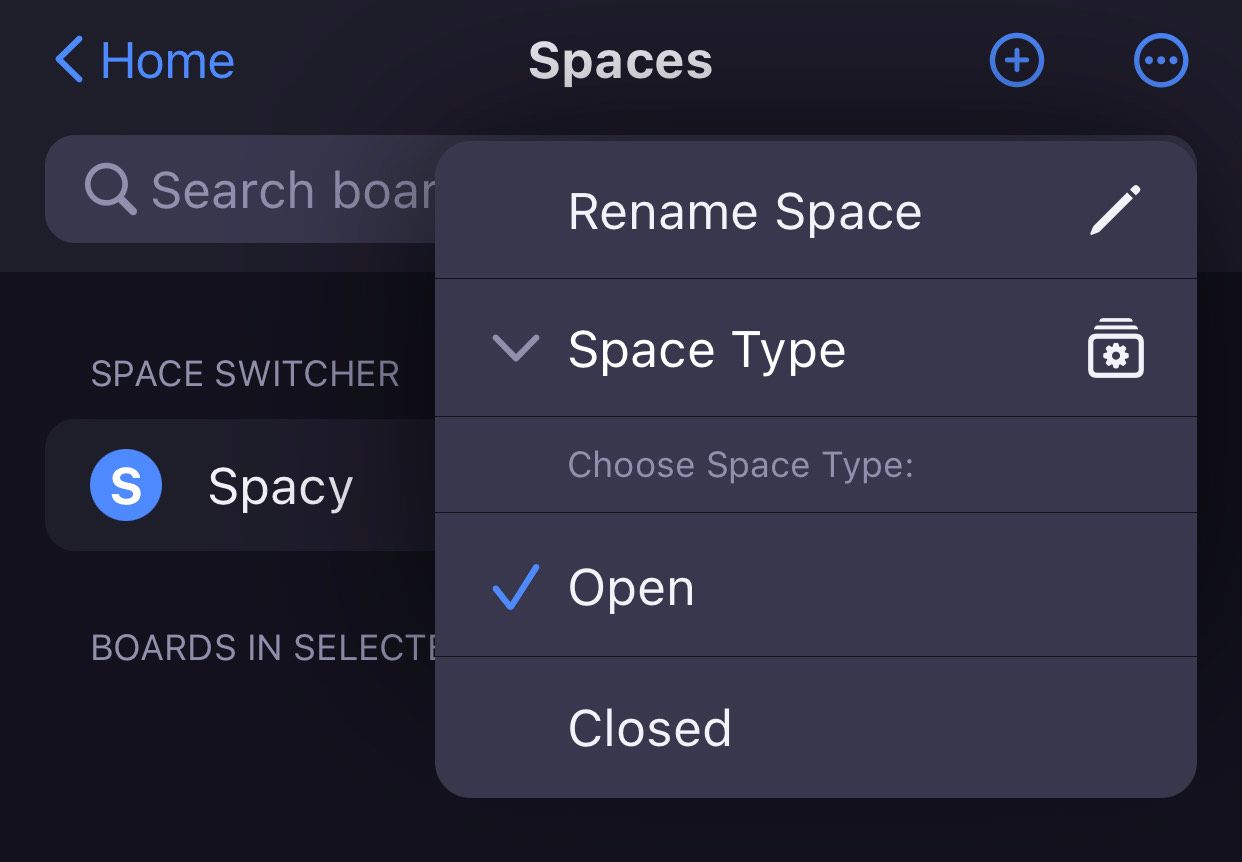
L'espace fermé est marqué d'un cadenas.
Définir comme espace par défaut #
Lorsque vous vous inscrivez, créez un compte et vous connectez en tant qu'utilisateur Plaky, un espace par défaut (principal) vous est attribué. Lors de la première connexion, vous obtenez une page d'accueil et en cliquant sur l'icône espace dans la barre latérale, vous accédez à cet espace par défaut.
Tout espace que vous créez par la suite peut être défini comme espace par défaut. En outre, chaque fois que vous vous connectez, l'espace qui s'ouvre initialement est celui que vous avez visité avant de vous déconnecter.
L'espace par défaut est toujours ouvert et ne peut être changé en espace fermé.
Pour définir l'espace par défaut :
- Sélectionnez Espace dans la barre latérale gauche
- Cliquez sur les trois points pour ouvrir le menu
- Choisissez Définir comme espace par défaut
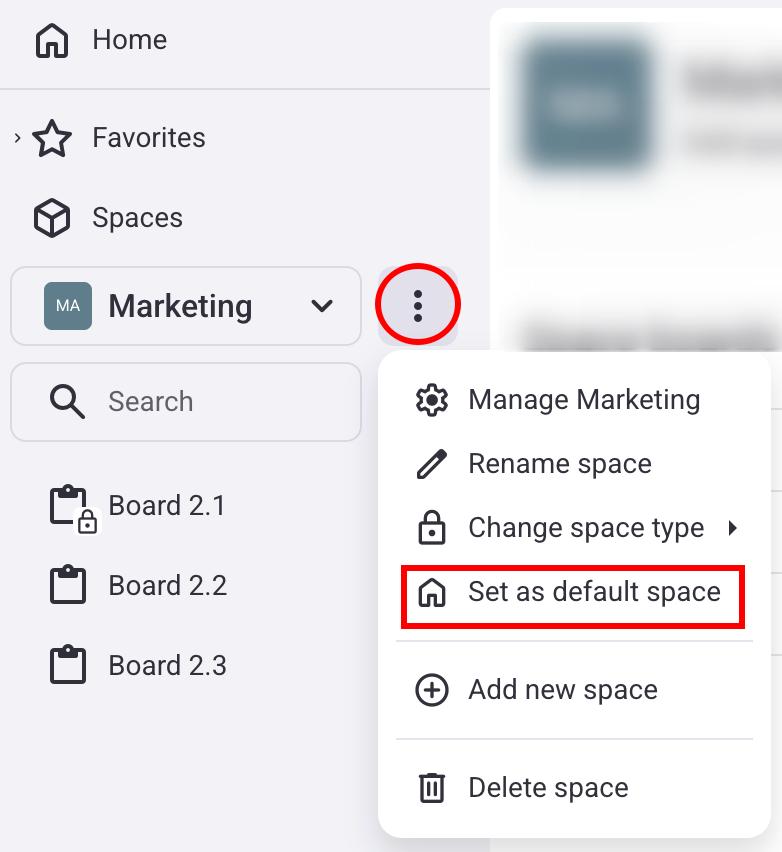
Vous avez défini l'espace par défaut.
- Appuyez sur Espaces sur la page d'accueil
- Appuyez sur l'espace dans la section du sélecteur d'espace
- Sélectionnez l'espace dans le sélecteur d'espace
- Appuyez sur les trois points dans le coin supérieur droit
- Sélectionnez Définir par défaut pour terminer l'action
L'espace par défaut est également marqué de manière appropriée.
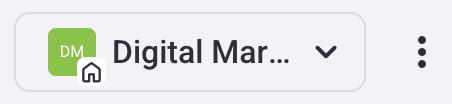
Seul le propriétaire de l'espace (le créateur de l'espace) peut supprimer un espace existant.
